Baixeu l'instal·lador de Steam, que es començarà a descarregar al vostre ordinador/ordinador portàtil. Un cop s'hagi completat, instal·leu el client Steam i, a continuació, jugueu a tots els jocs que vulgueu.

Resum: Baixeu l'instal·lador de Steam, que es començarà a descarregar al vostre ordinador/ordinador portàtil. Un cop s'hagi completat, obriu la carpeta de descàrrega i feu doble clic a l'instal·lador de Steam per començar la instal·lació. Un cop finalitzada la instal·lació, s'iniciarà automàticament.
Steam és una plataforma de distribució digital de videojocs desenvolupada per Valve Corporation. Ofereix gestió de drets digitals (DRM), jocs multijugador i serveis de xarxes socials.
Steam ofereix a l'usuari la instal·lació i l'actualització automàtica de jocs i funcions de la comunitat, com ara llistes d'amics i grups, estalvi al núvol i veu i xat dins del joc. Obteniu informació sobre com descarregar-lo, instal·lar-lo i utilitzar-lo al nostre article.
Què és Steam?
Steam és una plataforma de distribució digital desenvolupada per Valve Corporation. Es va llançar el setembre de 2003 com una manera perquè Valve proporcionés actualitzacions automàtiques per als seus jocs, però finalment es va expandir per incloure jocs de desenvolupadors de tercers.
Steam ofereix gestió de drets digitals (DRM), servidors d'associació, transmissió de vídeo i serveis de xarxes socials. També proporciona a l'usuari la instal·lació i l'actualització automàtica dels jocs, i funcions de la comunitat com ara llistes d'amics i grups, estalvi al núvol i funcionalitat de veu i xat dins del joc.
com veure la meva clau de producte per a Microsoft Office
Steam era popular perquè, a diferència d'altres plataformes de distribució digital de l'època, com EA Origin i GOG Galaxy, Steam oferia una finestreta única per a totes les vostres necessitats de joc. Podríeu comprar jocs, mantenir-los actualitzats i socialitzar amb altres jugadors, tot en un sol lloc. Les vendes recurrents, les targetes virtuals col·leccionables i el comerç d'articles van augmentar la popularitat de Steam.
L'aplicació Steam està disponible a Windows, Mac, telèfons intel·ligents i tauletes, la qual cosa la converteix en la plataforma de jocs més accessible. Steam té més de 120 milions d'usuaris actius. A l'agost de 2022, hi ha més de 50.361 jocs disponibles a Steam als EUA. Amb una varietat com aquesta, no t'ho pots perdre!
Com descarregar i instal·lar Steam
Steam és una plataforma de jocs digitals que us permet comprar i jugar a diversos jocs. L'aplicació Steam està disponible tant per a Windows com per a Mac. Per descarregar i instal·lar Steam, seguiu aquests passos:
1. Com descarregar Steam a Windows i Mac
- Assegureu-vos que el vostre ordinador o portàtil tingui una connexió a Internet que funcioni i, a continuació, aneu a store.steampowered.com en qualsevol navegador web. Us dirigirà al lloc web oficial de Steam, on podeu descarregar i instal·lar Steam al vostre ordinador.
- Feu clic al botó Instal·la Steam a l'extrem superior dret del lloc web recentment llançat.
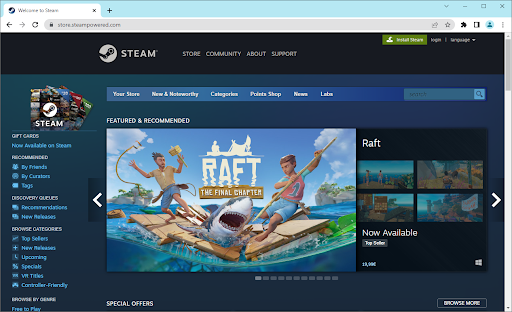
- Feu clic al blau Instal·leu Steam botó. Assegureu-vos que estigui seleccionat el sistema correcte; per exemple, si esteu en un ordinador amb Windows, Steam hauria de mostrar el logotip de Windows en aquest botó.
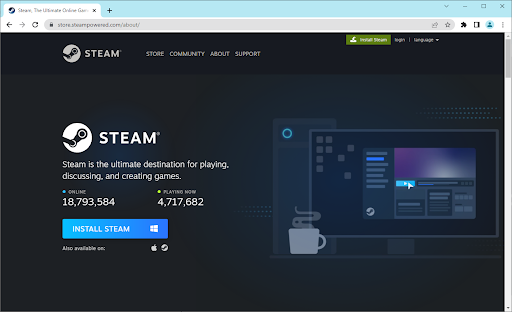
- Feu clic a SteamSetup.exe fitxer que acabeu de baixar. Aquest és un fitxer executable que obrirà l'assistent d'instal·lació de Steam.
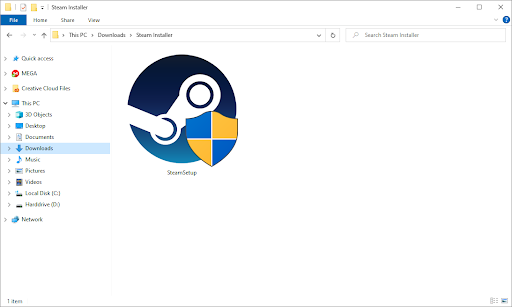
- Quan us ho demani el Control de comptes d'usuari (UAC), feu clic a Sí per permetre que l'aplicació s'iniciï amb permisos administratius. Si utilitzeu un compte local que no té permisos d'administrador, clica aquí primer.
- Seguiu les instruccions a la pantalla per instal·lar Steam.
Un cop finalitzada la configuració de Steam, inicieu l'aplicació Steam i comenceu el vostre viatge de joc!
2. Com descarregar Steam al teu telèfon
Steam és una gran plataforma per als entusiastes dels jocs de tots els nivells d'experiència, i fins i tot podeu utilitzar algunes funcionalitats als vostres telèfons intel·ligents Android i iPhone.
Per exemple, el propi autenticador de dos factors de Steam està integrat a l'aplicació Steam, anomenat Steam Guard. Si voleu utilitzar aquesta funció, o simplement voleu aprofitar la plataforma social de Steam des de qualsevol lloc que us trobeu, descarregueu l'aplicació:
- Baixeu Steam Mobile per a iPhone a l'App Store
- Descarrega Steam per a Android a Google Play Store
- Baixeu Steam per a Windows Phone a Microsoft Store
Després de descarregar l'aplicació compatible amb el vostre dispositiu mòbil, Steam s'instal·larà automàticament. Utilitzeu les credencials del vostre compte o creeu un nou compte de Steam per iniciar la sessió!
Com crear un compte de Steam
Steam té ara milions d'usuaris i ofereix una plataforma de jocs, funcions de xarxes socials i gestió de drets digitals. Per utilitzar Steam, haureu de crear un compte de Steam.
Crear un compte de Steam és gratuït i fàcil. Ho pots fer a través de Aplicació Steam o a la Lloc web de Steam .
Un cop tingueu Steam obert, feu clic a Crear compte . A continuació, se us demanarà que introduïu la vostra adreça de correu electrònic i que creeu una contrasenya. També haureu de triar un nom d'usuari per al vostre compte. Després d'introduir tota la informació requerida, feu clic a Crear el meu compte .
Un cop creat el vostre compte, podeu començar a utilitzar totes les funcions de Steam. Navega per la botiga de Steam per trobar jocs, configura la teva biblioteca de Steam i connecta amb els amics. També podeu començar a unir-vos a comunitats de jocs i participar en debats.
Tant si voleu jugar o només xatejar amb els amics, Steam té alguna cosa per a tothom.
Com comprar i descarregar jocs de Steam
Steam és una manera fantàstica de comprar i descarregar jocs. Amb la seva àmplia selecció de jocs i funcions convenients, és fàcil veure per què Steam és la plataforma de jocs líder.
Per comprar un joc a Steam, has de crear un compte de Steam i utilitzar un mètode de pagament compatible (targeta de crèdit, targeta de dèbit, PayPal, etc.) o afegir fons a la teva cartera de Steam. Un cop hàgiu trobat un joc que voleu comprar, podeu afegir-lo al vostre carretó de la compra i pagar.
Un cop completada la compra, el joc s'afegirà a la vostra biblioteca de Steam i podreu descarregar-lo en qualsevol moment.
Consells per utilitzar Steam
Steam és una plataforma de distribució digital popular per a jocs per a PC i té molt a oferir als usuaris. Amb l'aplicació Steam, pots comprar i descarregar jocs, xatejar amb altres jugadors i, fins i tot, reproduir el teu joc. Tanmateix, Steam pot ser una mica descoratjador per als nouvinguts. Aquests són alguns consells perquè Steam pugui treure el màxim profit de la vostra experiència de joc.
- En primer lloc, assegureu-vos d'aprofitar les funcions socials de Steam. Pots unir-te a grups de Steam per trobar jugadors amb les mateixes idees per jugar, i també pots utilitzar la funció de xat de Steam per mantenir-te en contacte amb els amics mentre jugues. A més, Steam ofereix una varietat de fòrums relacionats amb el joc on podeu fer preguntes o obtenir consells de jugadors experimentats.
- En segon lloc, aprofita les rebaixes i els descomptes de Steam. Steam fa vendes amb freqüència en jocs i gèneres individuals, de manera que val la pena tornar-hi sovint per veure què s'ofereix. A més, molts minoristes de tercers ofereixen claus de Steam a preus reduïts, de manera que val la pena comprar-ho abans de comprar un joc.
- Finalment, no us oblideu d'explorar totes les funcions que ofereix Steam. A més de comprar i descarregar jocs, també podeu utilitzar Steam per gestionar la vostra biblioteca de jocs, instal·lar modificacions i complements, i fins i tot crear els vostres propis perfils de jocs personalitzats.
En conèixer tot el que Steam t'ofereix, podràs treure el màxim profit de la teva experiència de joc.
Revisió del portàtil professional MSI Creator Z16 A11UET 043
Conclusió
Això és! Ara ja saps com descarregar i instal·lar Steam, així com utilitzar algunes de les seves funcions clau. Assegureu-vos de consultar els nostres altres articles sobre Steam i programari de jocs, on detallem com treure el màxim profit de la vostra experiència de joc.
Gràcies per llegir :) I feliç joc :)
Si teniu un minut més, compartiu aquest article a les vostres xarxes socials. Algú més pot beneficiar-se.
Una cosa més
Busques més consells? Consulteu les nostres altres guies al Bloc de programari i la nostra Centre d'ajuda ! Trobareu una gran quantitat d'informació sobre com resoldre diversos problemes i trobar solucions als vostres problemes tecnològics.
Subscriu-te al nostre butlletí i accedeix amb antelació a les nostres publicacions de bloc, promocions i codis de descompte. A més, seràs el primer a conèixer les nostres últimes guies, ofertes i altres actualitzacions interessants!
Articles recomanats
» Com optimitzar Windows 10 per a jocs
» Com accedir i utilitzar la carpeta de captures de pantalla de Steam a Windows 10
» Com solucionar el tauler de control de NVIDIA que no s'obre a Windows
Ets lliure de arribar amb preguntes o sol·licituds que voleu que cobrim.
Preguntes freqüents de Steam
Quins jocs hi ha disponibles a Steam?
A l'agost de 2022, Steam té més de 50.000 jocs disponibles. Alguns jocs de Steam populars inclouen 'Cyberpunk 2077', 'Counter-Strike', 'Team Fortress 2' i 'Rust'.
Steam també ofereix una varietat de jocs independents, molts dels quals són únics i no estan disponibles en altres plataformes de jocs o tenen un llançament físic a les botigues. Steam és una plataforma excel·lent per als jugadors que busquen una àmplia selecció de jocs per triar.
Per què no puc afegir amics a Steam?
Steam imposa algunes restriccions sobre com els usuaris poden afegir amics. Els comptes nous estan bloquejats en un estat limitat fins que es gasta una petita quantitat de diners. Això vol dir que els usuaris no poden enviar sol·licituds d'amistat fins que compren un joc o afegeixen fons a la seva cartera de Steam.
Els jocs són més barats a Steam?
Steam té regularment vendes on determinats jocs tenen descomptes, de manera que sempre val la pena consultar el lloc web de Steam per veure les ofertes actuals. També podeu utilitzar cupons per obtenir el millor preu possible.
Com obtenir els codis de descompte de Steam?
Els descomptes i ofertes exclusius de Steam es produeixen cada any, però tenen un temps limitat. Una manera d'aconseguir codis de descompte permanents de Steam és creant insígnies amb jocs de targetes comercials. A més, de vegades els desenvolupadors poden regalar als usuaris cupons que apareixeran al seu inventari.
També podeu unir-vos a grups d'usuaris com Bolera de cupons , on pots demanar cupons gratuïts.
Com puc obtenir jocs gratuïts a Steam?
Steam és la llar de diversos jocs gratuïts (F2P) que es poden gaudir sense gastar diners. Per accedir a la biblioteca de jocs gratuïts de Steam, només cal que seleccioneu la pestanya 'Free to Play' a la pàgina d'inici de Steam.
Si un joc de pagament esdevé gratuït durant un temps limitat, el període de temps lliure es marcarà a la pàgina del joc. Alguns jocs de pagament, com ara PUBG: BATTLEGROUNDS , També es pot jugar gratis si el desenvolupador decideix fer el canvi.
Quan puc obtenir un reemborsament a Steam?
Steam ofereix una política de reemborsament per als jocs que s'hagin jugat menys de dues hores i que s'hagin comprat durant els darrers catorze dies. Pots sol·licitar un reemborsament a través del lloc d'assistència de Steam si compleixes aquests criteris.
Recordeu que Steam només emetrà reemborsaments per jocs que no s'hagin comprat com a regal o que no s'afegeixin al vostre inventari de Steam. A més, Steam no emetrà reemborsaments per als jocs que es compren a través de llocs web de tercers.
Com ser un provador beta de jocs de Steam?
Si els jocs busquen provadors beta, penjaran un anunci. En general, cal que sol·liciteu per correu electrònic o feu clic al botó 'Demanar accés' a la pàgina de la botiga del joc si hi ha una versió beta pública disponible.


